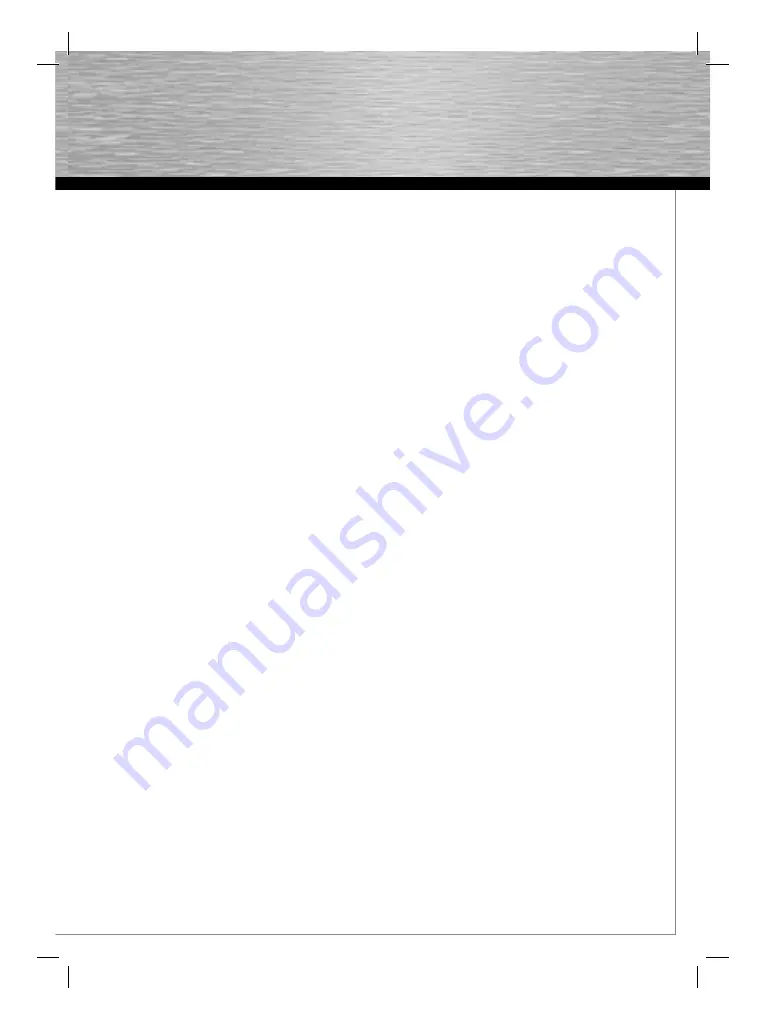
27
g
Operating Instruction
3. Se isto não acontecer, efectue os seguintes passos:
Clique em INCIAR > Executar > Procurar
e seleccione a letra da sua unidade de CD.
4. Faça duplo clique no fi cheiro
autorun.exe
.
5. Siga os passos apresentados pelo programa de instalação.
6. Reinicie o seu computador.
Instalação do hardware
1. Ligue o conjunto de pedais ao volante (ligação por cabo na parte de trás)
2. Depois da instalação do software, ligue a fi cha USB do volante à ligação USB do seu computador.
Em determinadas circunstâncias, o seu sistema operacional pode pedir-lhe para inserir o CD do Windows, para
instalar novos componentes de hardware. (Windows 98 SE)
3. Para a confi guração clique em:
INICIAR > Confi gurações > Painel de controlo > Controladores de jogos
(Windows XP na vista padrão: Iniciar > Painel de controlo > Impressoras e outro Hardware >
Controladores de jogos)
Tenha em atenção que a aplicação
Controladores de jogos
no Windows ME é designada como
Opções de jogo
.
4. Seleccione o Hama Racing Wheel Thunder V5.
5. Clique agora em
Propriedades
para testar e calibrar todas as funções no menu, incluindo a vibração.
• PS3
1. Ligue o conjunto de pedais ao volante (ligação por cabo na parte de trás)
2. Agora ligue a fi cha USB do volante a uma porta USB livre da sua Sony PS3.
3. Prima a tecla Home no volante.
4. A consola atribui automaticamente ao volante uma porta livre de 1 a 7.
VI. Funções
Função de vibração
O Racing Wheel Thunder V5 da Hama dispõe de dois motores internos, que funcionam apenas em jogos compatíveis
com Force Feedback e apenas quando estão instalados no PC todos os controladores fornecidos.
Pode encontrar informações sobre se o jogo é compatível com vibração no manual do jogo.
Caso continuem a ocorrer problemas, verifi que nas opções de jogo se a função de vibração foi activada.
Nota: Na consola PS3, o fi rmware tem de ser actualizado para a versão 2.0, para que seja compatível com vibração.
Função de modo:
Função analógica acelerador/travão nos pedais (PC)
Para atribuir a função analógica de acelerador e travão aos pedais no PC, proceda da seguinte forma:
1) Pressione simultaneamente as teclas „START“ e „SELECT“ e mantenha-as premidas até que o LED vermelho
passe a amarelo.
2) Depois tem apenas de pressionar a tecla direccional com 8 direcções (D-Pad) para a esquerda e o modo
analógico fi ca activo.
3) Quando quiser voltar para o modo digital, repita o passo 1 e, após o LED fi car amarelo, accione o pedal do travão.
Função analógica acelerador/travão na alavanca de mudanças (PC)
Para atribuir a função analógica de acelerador e travão à alavanca de mudanças no PC, proceda da seguinte forma:
1) Pressione simultaneamente as teclas „START“ e „SELECT“ e mantenha-as premidas até que o LED vermelho
passe a amarelo.
2) Depois tem apenas de pressionar a tecla direccional com 8 direcções (D-Pad) para a direita e o modo analógico
fi
ca
activo.
3) Quando quiser voltar para o modo digital, repita o passo 1 e, após o LED fi car amarelo, accione o pedal do travão.







































